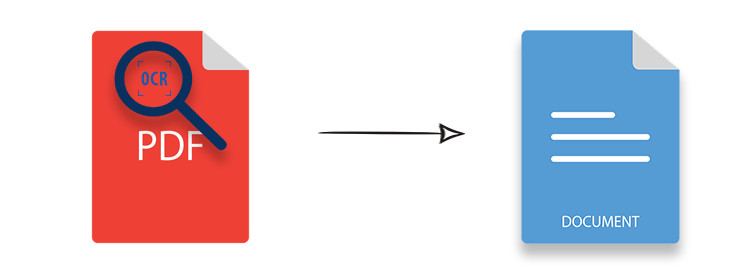
مقدمة
في كثير من الأحيان تحتوي ملفات PDF المسح الضوئي على نص كصور ، مما يجعل من المستحيل اختيار أو تحرير أو نسخ المحتوى.إذا كنت بحاجة إلى تحويل ملفات PDF المسح الضوئي إلى مستندات Word قابلة للتعديل ، فإن تقنية التعرف على الشخصيات البصرية (OCR) توفر طريقة فعالة لاستخراج النص مع الحفاظ على التنسيق الأصلي.في هذه المقالة ، سوف تتعلم كيفية تحويل ملفات PDF المسح الضوئي إلى Word (DOCX أو DOC) باستخدام C# مع Aspose.OCR لـ .NET و Aspose.Words لـ .NET المكتبات.
لماذا تحويل PDFs الماسح الضوئي إلى Word?
هناك العديد من الأسباب المثيرة للاهتمام لتحويل PDFs المسح الضوئي إلى مستندات Word:
- بسهولة تعديل المستندات المسح الضوئي: تعديل النص دون إزعاج النسخ اليدوي.
- النص المستخرج لمزيد من المعالجة: استخدم النص المستخرج لتحليل أو دمج في تطبيقات أخرى.
- الحفاظ على التخطيط والتصميم: الحفاظ على بنية المستند الأصلي في حين جعلها قابلة للتعديل.
- معالجة المستندات التلقائية القائمة على OCR: قم بدمج هذه الوظيفة بسهولة في تطبيقات C# الخاصة بك.
جدول المحتوى
- إعداد API OCR للتحويل الماسح الضوئي PDF إلى Word
- تحويل PDF الماسح الضوئي إلى Word Document
- الحفاظ على التنسيق في OCR التحويل
- التعامل مع العديد من الصفحات في PDFs المسح
- ترخيص للحصول على دقة OCR الكاملة
- استنتاجات وموارد إضافية
إعداد API OCR للتحويل الماسح الضوئي PDF إلى Word
لاستخراج النص من ملفات PDF المسح الضوئي وتحويلها إلى مستندات Word، وسوف نستخدم:
- Aspose.OCR for .NET – أداة قوية تتعرف على النص من الصور المسحوقة.
- Aspose.Words for .NET – هذه المكتبة تحول النص المستخرج إلى تنسيق Word.
التثبيت
يمكنك بسهولة تثبيت هذه APIs عبر NuGet مع الأوامر التالية:
PM> Install-Package Aspose.OCR
PM> Install-Package Aspose.Words
بدلاً من ذلك، يمكنك تنزيل DLLs من تحميل صفحة Aspose.
تحويل PDF الماسح الضوئي إلى مستند Word Editable
اتبع هذه الخطوات لتحويل ملفات PDF المسح الضوئي إلى Word (DOCX أو DOC) في C#:
- مبادرة OCR مع
AsposeOcr. - إستخراج النص باستخدام
DocumentRecognitionSettings. - تسويق النص المعترف به في A
StringBuilder. - إنشاء مستند Word باستخدام
Aspose.Words. - تطبيق تنسيق وتخزين كDOCX أو DOC.
نموذج الرمز
وفيما يلي مثال C# يظهر مراجعة PDF إلى Word التحويل:
الحفاظ على التنسيق في OCR التحويل
في حين أن استخراج النص OCR قوي ، قد لا يحافظ دائمًا على التصميم الأصلي ، والنصوص ، والأساليب:
- استخدم Aspose.Words Paragraph Styles لتطبيق تنسيق نص متسق.
- إعداد خصائص الخط مثل الحجم والشجاعة والإيطالية والتصحيح.
- تعديل نطاق الصفحات والتخطيط لتحسين إنتاج مستند Word.
التعامل مع العديد من الصفحات في PDFs المسح الضوئي
بالنسبة لـ PDFs المسح الضوئي المتعدد الصفحات ، فمن المهم معالجة النص من جميع الصفحات ودمجها في وثيقة Word واحدة:
- الذهاب عبر كل صفحة في PDF المسجلة.
- تعرف على النص لكل صفحة وتخزينه في
StringBuilder. - إضافة النص المعترف به إلى وثيقة الكلمة.
هذا النهج يضمن العديد من الصفحات PDF إلى Word التحويل.
ترخيص للحصول على دقة OCR الكاملة
بشكل افتراضي، يعمل Aspose.OCR في وضع التقييم، والتي يمكن تقييد دقة التعرف على النص:
🔹 يطلب الحصول على ترخيص مؤقت مجاني لأغراض التقييم.
الاستنتاج والموارد الإضافية
ملخص
في هذا الدليل، نغطي:
- إعداد Aspose.OCR لمعالجة PDF المسح الضوئي
- استخراج النص من PDFs المسح الضوئي في C#
- تحويل النص المعترف به إلى وثيقة Word المبرمجة
- التعامل مع الصفحات المتعددة مسح PDF إلى Word التحويل
من خلال الاستفادة من Aspose.OCR و Aspose.Words ، يمكنك بسهولة تحويل ملفات PDF القائمة على الصورة إلى ملفات Word القابلة للتعديل.بدء بناء ملفات PDF القائمة على OCR إلى محول Word في .NET اليوم مقابل فقط $99! 🚀
نصائح إضافية لتحويل PDF المسح
إذا كنت تبحث عن طرق لتعزيز تدفق العمل الخاص بك، فكر في استخدام C# OCR PDF إلى النص قدرات أو C# pdf إلى DOCX حلول لمعالجة أكثر تقدما. سواء كنت بحاجة إلى تحويل PDF المسح الضوئي إلى Word للتحرير، أو ببساطة تريد تحويل مستند PDF مسح إلى word, هذه الأساليب توفر دعم لا تقدر بثمن.
فحص PDF إلى Word Conversion
وأخيرًا، للحصول على حلول أكثر تخصيصه، استكشاف كيفية تحويل ملف PDF المسح الضوئي إلى Word أو استخدام مكتبة التعرف على النص C# لتعزيز قدرات معالجة المستندات الخاصة بك. هذه الموارد سوف تظهر مفيدة لأي شخص يتعامل مع الوثائق المسحة بانتظام.